怎样给word2010添加背景
来源:网络收集 点击: 时间:2024-04-14【导读】:
随着网络的不断发展,许许多多新的技术、新的应用让我们的生活变得更加便利、更加舒适,word是我们日常生活中不论工作还是教学都不可或缺的一部分,有小伙伴就问了,怎样给word2010添加背景?那么今天小编就来教教大家吧~~~工具/原料more电脑(xp) Microsoft Office 2010 14.0.6122.5000方法/步骤1/4分步阅读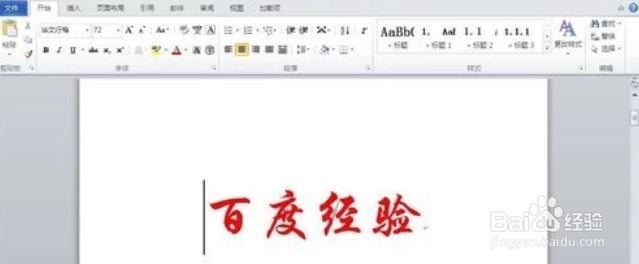
 2/4
2/4 3/4
3/4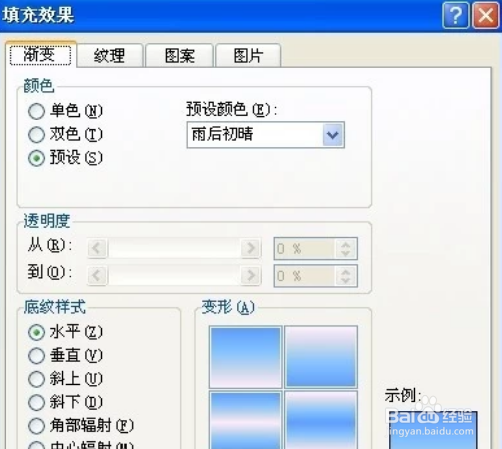
 4/4
4/4
 总结1/1
总结1/1
首先呢,我们需要打开需要增加背景的word文档,点击页面布局,再点击页面颜色下拉框,这里是我们需要的所有背景哦~~~
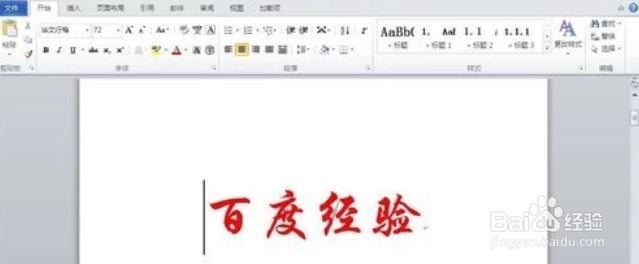
 2/4
2/4接下来呢,背景主题有单色,渐变,纹理,图案图片。首先介绍一下单色背景,鼠标在红色大框里.的颜色格里停留即可预览到效果。如果设置完颜色后想改变可以点击“无颜色”退回,或重新选择需要的颜色即可。
 3/4
3/4之后呢,我们需要渐变背景是让背景按照一定的样式逐渐的,有规律性的变化,点击烦面颜色下“填充效果”按钮,弹出下图,其中颜色指的是背景的颜色,有单色,双色和预设,预设里面有很多不错的背景;透明度指的是背景的透明度,调节透明度可以得到一些淡雅的效果。底纹样式指的是背景按哪种样式去调节。大家在调的时候可以逐个试,效果可以在右下角示例中查看出来下图是按以上样式调出来的效果
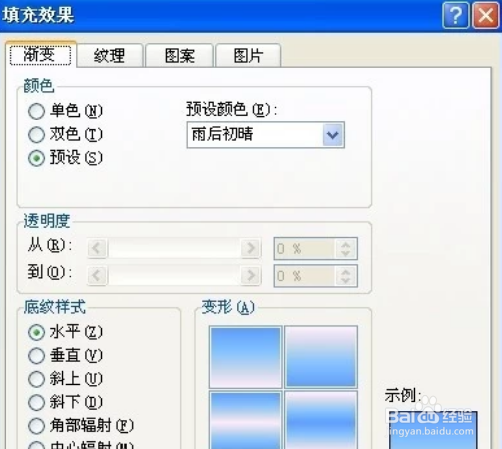
 4/4
4/4最后呢,就是图片背景啦,这里是我觉得最人性化的地方,可以添加自己喜爱的图片做背景,非常实用,首先点击“选择图片”,然后找到自己喜欢的图片后点“插入”,可以看到图片的预览。下面是插入图片背景的效果,是不是很简单呢?

 总结1/1
总结1/11.打开word-页面布局-页面颜色下拉框
2.单色背景
3.渐变背景
4.图片背景
注意事项这里我们需要注意的是这里背景有很多,大家可以自己慢慢调教慢慢选,不满意可以按ctrl+z撤销哦~~~
版权声明:
1、本文系转载,版权归原作者所有,旨在传递信息,不代表看本站的观点和立场。
2、本站仅提供信息发布平台,不承担相关法律责任。
3、若侵犯您的版权或隐私,请联系本站管理员删除。
4、文章链接:http://www.1haoku.cn/art_513011.html
上一篇:如何用Excel利用出生年月来计算年龄
下一篇:如何将今日头条的草稿保存到云端
 订阅
订阅